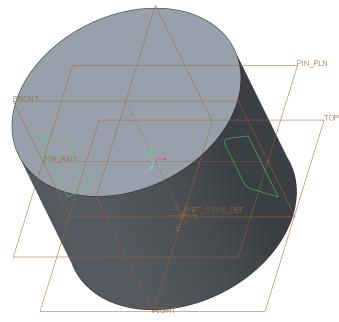建立草繪
1. 在
「模型」(Model) 標籤上,按一下
「基準」(Datum) 群組中的
 「草繪」(Sketch)
「草繪」(Sketch)。
「草繪」(Sketch) 對話方塊即開啟。
2. 在「草繪」(Sketch) 對話方塊中,執行下列操作:
a. 選取基準平面 FRONT 作為草繪平面。
b. 按一下「參照」(Reference) 方塊並選取基準平面 TOP。
c. 從「定向」(Orientation) 清單中選取「頂」(Top)。
d. 按一下「草繪」(Sketch)。「草繪」(Sketch) 標籤開啟。
3. 在圖形視窗中按一下滑鼠右鍵,然後按一下「參照」(References)。這時「參照」(References) 對話方塊會開啟。
4. 選取基準平面 PIN_PLN 並按一下「關閉」(Close)。
5. 按一下圖形中工具列上的

「草繪視圖」(Sketch View)。
6. 按一下
「草繪」(Sketching) 群組中的
 「直線」(Line)
「直線」(Line)。
a. 平行於右側邊草繪第一條直線。若線垂直,會顯示字母 V。
b. 草繪第一條有角度的線。
c. 平行於第一條直線草繪第二條垂直直線。
d. 將第二條垂直直線與第一條直線的起點連接起來以封閉形狀。
7. 按一下滑鼠中鍵退出直線工具,然後再按一下滑鼠中鍵,退出草繪工具。
8. 按一下
「草繪」(Sketching) 群組中的
 「中心線」(Centerline)
「中心線」(Centerline)。
a. 在垂直虛線上的任何位置按一下。
b. 移動游標。中心線即附著在指標上。
c. 再按一下垂直虛線以定義中心線位置。
9. 按一下
「尺寸」(Dimension) 群組中的
 「尺寸」(Dimension)
「尺寸」(Dimension)。草繪的尺寸會顯示在圖形視窗中。
10. 在圖形視窗中,執行下列操作:
a. 按一下左側垂直直線與頂部有角度的線。按一下滑鼠中鍵定義角度值。將值改為 100 並按下 ENTER 鍵。
b. 按一下左側垂直直線與底部有角度的線。按一下滑鼠中鍵定義角度值。將值改為 118 並按下 ENTER 鍵。
c. 按一下基準平面 PIN_PLN 以及垂直直線與頂部有角度的線的交點。按一下滑鼠中鍵定義從基準平面開始的高度。將值改為 13.67 並按下 ENTER 鍵。
d. 按一下左側垂直直線與右側垂直直線。按一下滑鼠中鍵定義寬度。將值改為 10 並按下 ENTER 鍵。
e. 連按兩下剩下的尺寸並修改值,如下圖所示。
11. 按一下
「草繪」(Sketching) 群組中的
 「圓角」(Fillet)
「圓角」(Fillet)。
12. 在圖形視窗中,執行下列操作:
a. 欲建立頂部圓角,請選取左側垂直直線與頂部有角度的線。
b. 欲建立底部圓角,請選取左側垂直直線與底部有角度的線。
c. 按一下滑鼠中鍵退出圓角工具。
d. 連按兩下剩下的尺寸並修改值,如下圖所示。
13. 按一下
「操作」(Operations) 群組中的
 「選取」(Select)
「選取」(Select)。
14. 按住滑鼠左鍵並繞您已建立的草繪拖曳方塊。
15. 按一下
「編輯」(Editing) 群組中的
 「鏡像」(Mirror)
「鏡像」(Mirror),然後按一下垂直中心線。會跨垂直中心線鏡像草繪。
16. 在圖形視窗中按一下滑鼠右鍵,然後按一下
 「儲存草繪並退出」(Save the sketch and exit)
「儲存草繪並退出」(Save the sketch and exit)。
17. 在圖形中工具列中,按一下
 「已存定向」(Saved Orientations)
「已存定向」(Saved Orientations),然後按一下
「預設定向」(Default Orientation)。
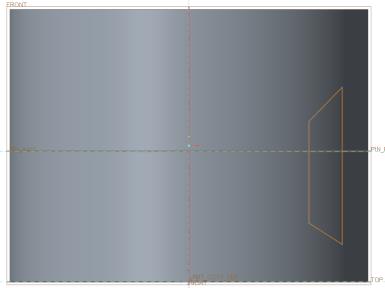
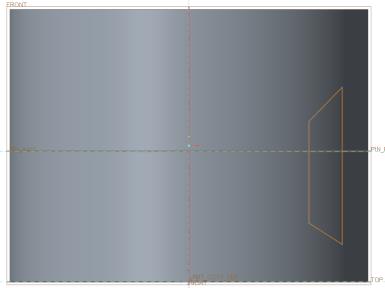
 「草繪」(Sketch)。「草繪」(Sketch) 對話方塊即開啟。
「草繪」(Sketch)。「草繪」(Sketch) 對話方塊即開啟。 「草繪視圖」(Sketch View)。
「草繪視圖」(Sketch View)。 「直線」(Line)。
「直線」(Line)。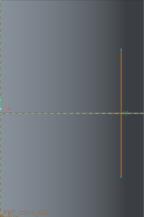
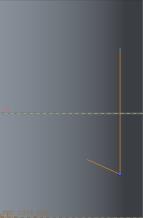
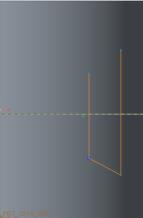
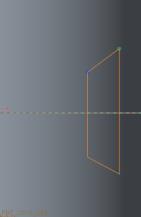
 「中心線」(Centerline)。
「中心線」(Centerline)。 「尺寸」(Dimension)。草繪的尺寸會顯示在圖形視窗中。
「尺寸」(Dimension)。草繪的尺寸會顯示在圖形視窗中。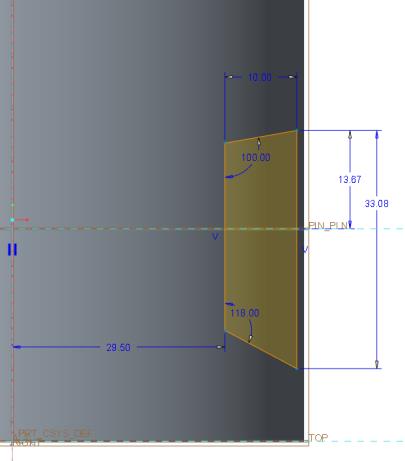
 「圓角」(Fillet)。
「圓角」(Fillet)。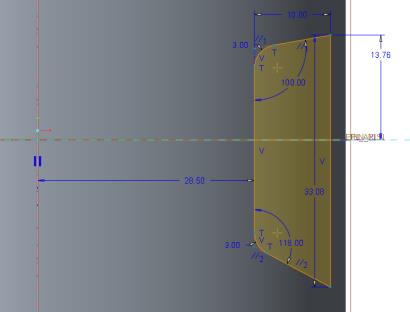
 「選取」(Select)。
「選取」(Select)。 「鏡像」(Mirror),然後按一下垂直中心線。會跨垂直中心線鏡像草繪。
「鏡像」(Mirror),然後按一下垂直中心線。會跨垂直中心線鏡像草繪。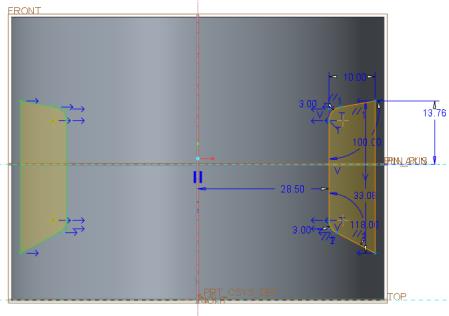
 「儲存草繪並退出」(Save the sketch and exit)。
「儲存草繪並退出」(Save the sketch and exit)。 「已存定向」(Saved Orientations),然後按一下「預設定向」(Default Orientation)。
「已存定向」(Saved Orientations),然後按一下「預設定向」(Default Orientation)。